Die Welt der Videospiele ist sehr breit und jedes Mal finden wir mehr Optionen sowohl in Spielen als auch auf Konsolen. Es besteht jedoch kein Zweifel, dass die PS5 einer der Favoriten ist, und dies wird von Millionen von Benutzern unterstützt , die sie täglich entweder professionell oder einfach als Unterhaltungsmodus verwenden.
Derzeit haben die Konsolen die Möglichkeit, sich mit dem Internet zu verbinden und damit die Nutzungsmöglichkeiten zu erhöhen. Bei der PS5 sehen wir, dass wir uns bei PSN anmelden können, einer Sony-Plattform, die viele Inhalte bietet. Dazu müssen wir ein Konto haben, das wir in unserer Konsole aktivieren müssen.
Es ist jedoch möglich, dass wir diese Sitzung aus bestimmten Gründen in der Konsole schließen möchten, da wir nicht möchten, dass sie gestartet wird. In diesem Fall zeigen wir Ihnen im Folgenden alle Schritte, die Sie ausführen müssen, um sich von PSN PS5 abzumelden.
Um auf dem Laufenden zu bleiben, abonniere unseren YouTube-Kanal! ABONNIEREN
1. PS5-Benutzer abmelden
Wenn Sie sich auf der PS5 von der Benutzersitzung abmelden möchten, müssen Sie die folgenden Schritte ausführen.
Als erstes sollten Sie das Symbol Ihres Profils eingeben und im Dropdown-Menü “System beenden” auswählen.
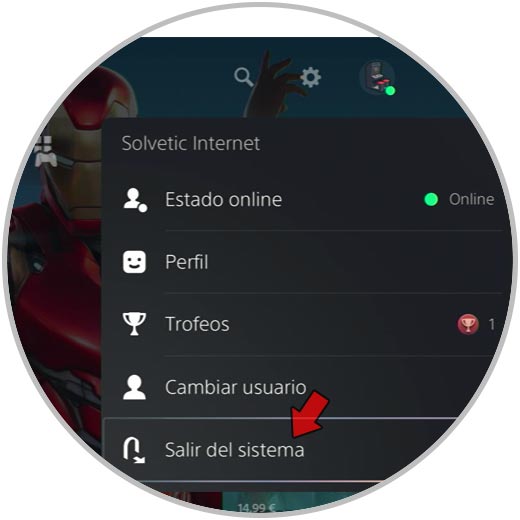
Dann sehen Sie, dass die Sitzung geschlossen wurde. Für den Fall, dass Sie es erneut starten möchten, müssen Sie die PS5-Taste drücken, und Sie werden sehen, dass Sie sich bei dem gewünschten Benutzer anmelden können.
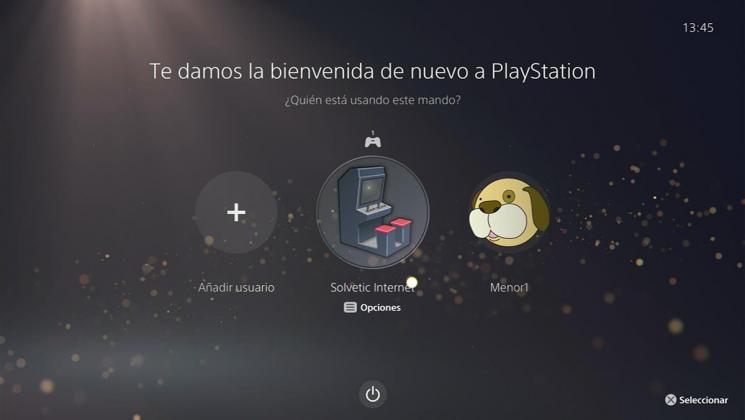
2. Melden Sie sich bei PSN PS5 ab
Wenn Sie sich von PSN abmelden möchten, gehen Sie in diesem Fall wie folgt vor.
In diesem Fall sollten Sie zunächst die “Einstellungen” aus dem Hauptmenü eingeben.
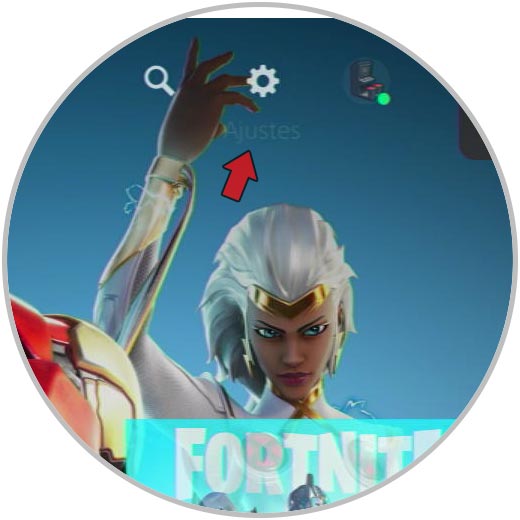
Im Folgenden wird der Abschnitt “Benutzer und Konten” aufgerufen.
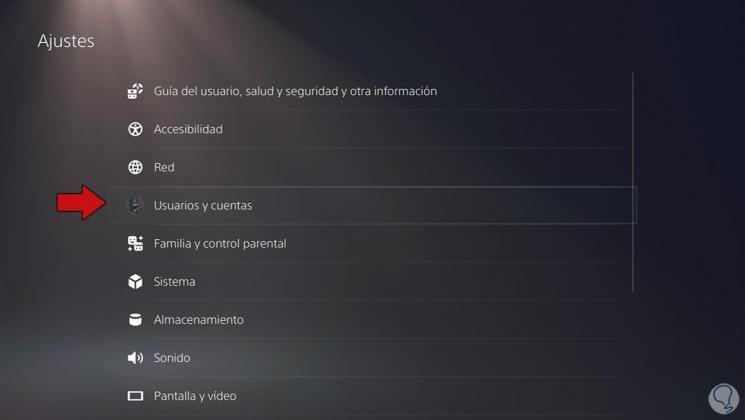
Dann müssen Sie auf der Seite “Andere” und dann “Sitzung schließen” auswählen.
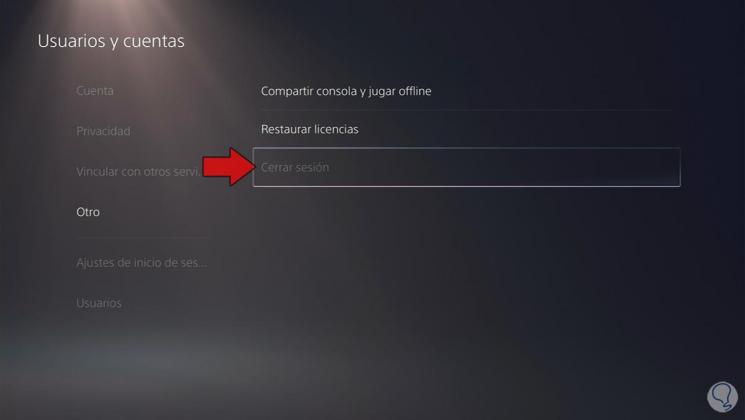
Wenn wir zu unserem Benutzersymbol gehen, sehen Sie, dass der grüne Punkt nicht angezeigt wird, was darauf hinweist, dass wir nicht verbunden sind.
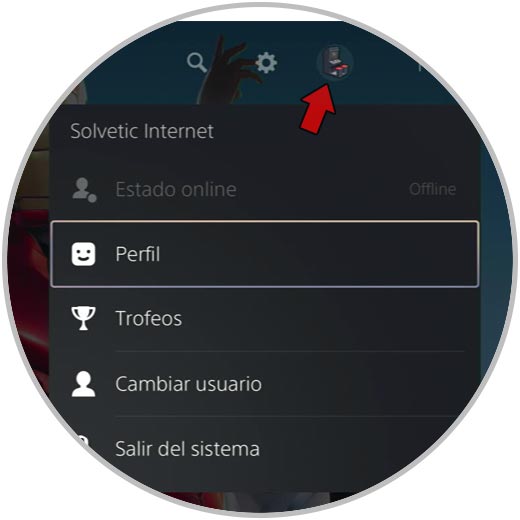
Auf diese Weise können wir uns Schritt für Schritt sowohl von der PS5 als auch vom PlayStation Network abmelden.